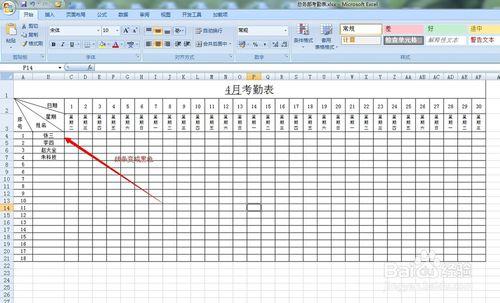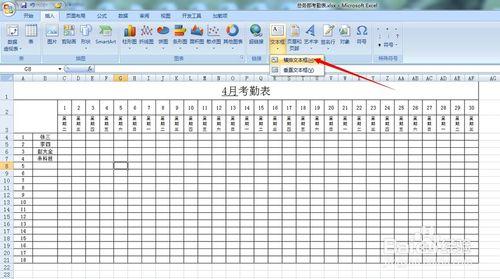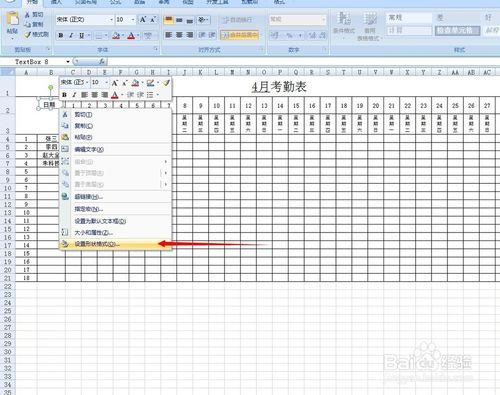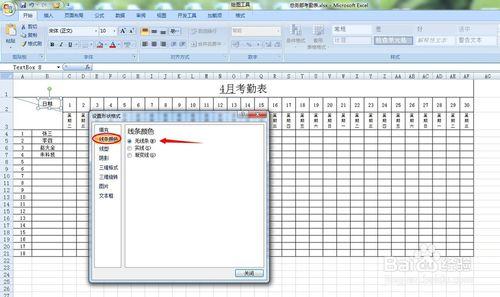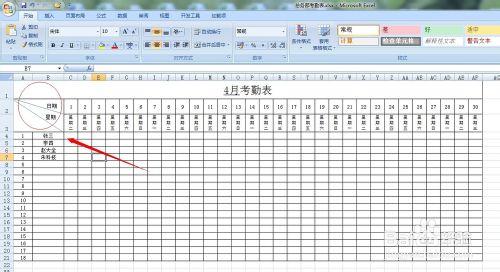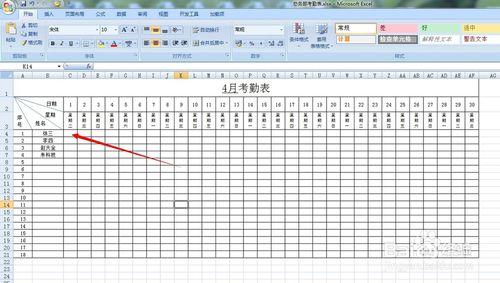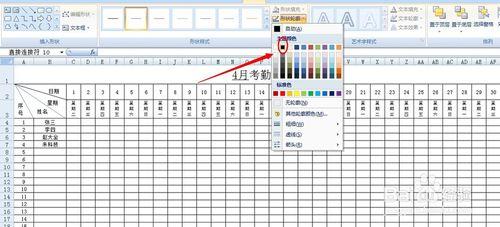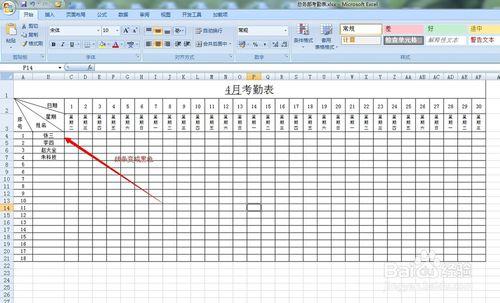工作中是不是有時候需要製作斜線來排版呢,各位小夥伴自己摸索了半天也搞不出來這,下面就由我來教大家如何製作EXCEL中的斜線表頭吧!
工具/原料
電腦
OFFICE軟件
方法/步驟
斜線表頭要根據你想要實現什麼樣的結果來製作,一般常見的斜線有2、3、4個項目,如圖是分4個項目,先合併2列單元格,進行第2步
菜單欄---插入----文本框----橫排文本框,鼠標點到之前合併的單元格中,輸入“日期”,鼠標右鍵單擊------設置形狀格式,填充--無填充;線條顏色---無顏色,進行第3步
複製剛剛設置好的日期文本框,複製---粘貼,把文字修改成“星期”,在複製線條調整好位置,此時“日期”和“星期”都已經好了,姓名和序號都可以用同樣的複製---粘貼來實現,進行第4步
斜線表頭的項目實現後,線條顏色還不是黑色的,為了不影響美觀,把線條顏色設置成黑色的,鼠標雙擊在線條上看工具欄,形狀輪廓----黑色,剩餘2個線條也用同樣的方法設置成黑色線條,設置好後,整理效果就實現了。
注意事項
插入文本框、設置形狀格式的填充和線條顏色的設置